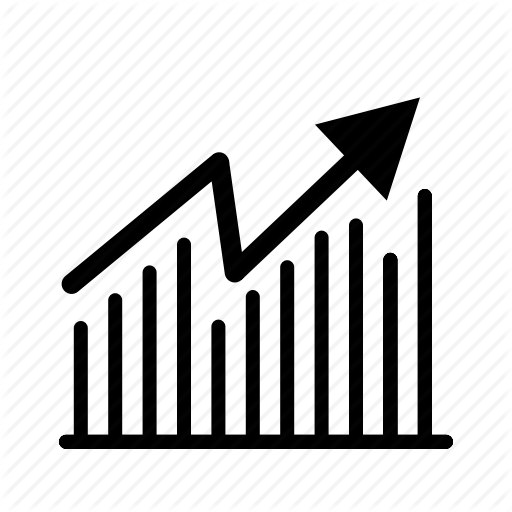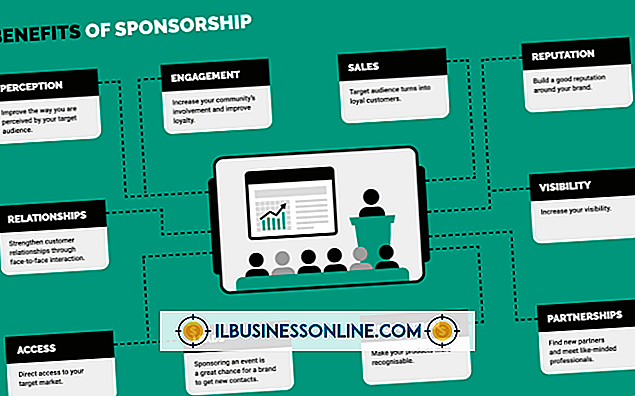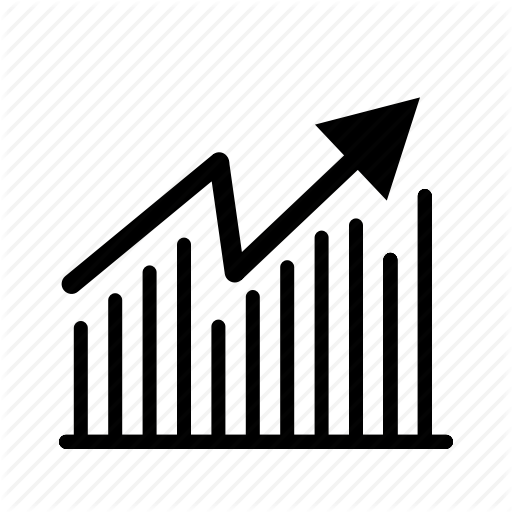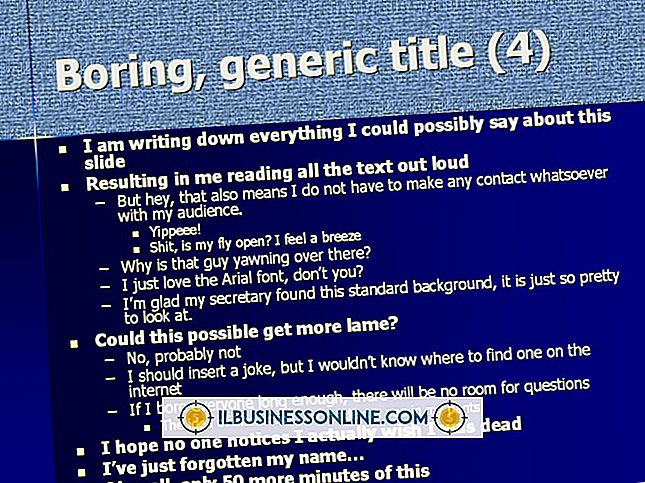วิธีการเลิกซ่อนแถบเมนูใน Acrobat

Adobe Acrobat สามารถปรับแต่งหน้าต่างที่ปรากฏขึ้นเมื่อผู้ใช้เปิดเอกสารรูปแบบพกพาของคุณ ตามค่าเริ่มต้น PDF ทั้งหมดจะเปิดในหน้าต่างการรับชม PDF มาตรฐานพร้อมแถบเมนูแถบเครื่องมือและองค์ประกอบอินเทอร์เฟซอื่น ๆ หากไม่มีแถบเมนูปรากฏขึ้นเมื่อคุณเปิดไฟล์ PDF คุณสามารถเปลี่ยนคุณสมบัติของ PDF ใน Acrobat เพื่อแสดงหรือ "เลิกซ่อน" แถบเมนูโดยค่าเริ่มต้น คุณยังสามารถใช้แป้นพิมพ์ลัดเพื่อแสดงแถบเมนูใน Acrobat ได้หากคุณซ่อนมันไว้
1
เปิดไฟล์ PDF ที่คุณต้องการแก้ไขใน Adobe Acrobat
2
คลิกเมนู "ไฟล์" และเลือก "คุณสมบัติ" เพื่อดูคุณสมบัติของไฟล์ PDF
3
คลิกแท็บ“ มุมมองเริ่มต้น” ที่ด้านบนของหน้าต่างคุณสมบัติ
4
ยกเลิกการทำเครื่องหมายที่ช่อง“ ซ่อนแถบเมนู” โดยคลิกที่มัน
5
คลิกปุ่ม“ ตกลง”
6
บันทึกไฟล์ PDF โดยคลิกเมนู "ไฟล์" และคลิก "บันทึก"
เคล็ดลับ
- คุณสามารถยกเลิกการซ่อนแถบเมนูใน Acrobat ได้ด้วยการกดปุ่ม "F9" บน Windows กดปุ่ม "Shift" "Command" และ "M" พร้อมกันแทนหากคุณใช้ Mac
- คุณยังสามารถปรับแต่งเลย์เอาต์การขยายและองค์ประกอบอินเทอร์เฟซที่ปรากฏขึ้นเมื่อผู้ใช้เปิดเอกสาร PDF จากแท็บมุมมองเริ่มต้น
โพสต์ยอดนิยม
การกำหนดราคาส่วนเพิ่มคือเมื่อธุรกิจขายสินค้าในราคาที่ครอบคลุมต้นทุนการผลิต แต่ไม่ใช่ค่าใช้จ่าย ประโยชน์ของการกำหนดราคาส่วนเพิ่มคือจุดราคาที่ต่ำกว่าจะเพิ่มความต้องการของลูกค้า ในทางทฤษฎีความต้องการที่เพิ่มขึ้นควรนำรายได้มาเทียบเคียงกับเมื่อสินค้ามีราคาสูงขึ้นและความต้องการลดลง ธุรกิจขนาดเล็กสามารถใช้แนวทางปฏิบัตินี้เพื่อเพิ่มรายได้ระยะสั้น การกำหนดราคาและการท่องเที่ยว อุตสาหกรรมการท่องเที่ยวมักจะใช้การกำหนดราคาส่วนเพิ่มเพื่อเติมเต็มความสามารถ โรงแรมสายการบินและรีสอร์ทจะต้องได้รับความสามารถขั้นต่ำในการรักษาผลกำไรไว้ หน่วยงานเหล่านี้ไม่เพียง แต่ล้มเหลวในการสร้างรายได้เมื่อใดก็ตามที่มีการจองต่ำกว่า
อ่านรายละเอียดเพิ่มเติม
คอมพิวเตอร์เชื่อมต่อกันมากขึ้นทั้งที่บ้านและที่ทำงานและเครือข่ายคอมพิวเตอร์ได้แทนที่เมนเฟรมโรงเรียนเก่าเป็นเครื่องมือทางธุรกิจขั้นพื้นฐาน เครือข่ายไร้สายมีราคาไม่แพงและใช้งานง่าย แต่อีเธอร์เน็ต cabled ให้ปริมาณงานที่สูงขึ้นอย่างมาก การ์ดเครือข่ายที่มีประสิทธิภาพสูงสุดมักจะมีการเชื่อมต่อกิกะบิตคู่สำหรับอีเธอร์เน็ตซึ่งมีจำนวนการใช้งานที่เป็นไปได้ Gigabit Ethernet Basics สถาบันวิศวกรไฟฟ้าและอิเล็กทรอนิกส์รักษามาตรฐานสากลจำนวนมากที่ใช้ในอุตสาหกรรมอิเล็กทรอนิกส์ หนึ่งในนั้นคือมาตรฐานระบบเครือข่าย "802" ซึ่งรวมถึงเครือข่ายไร้สาย 802.11 และมาตรฐาน Ethernet 802.3 โปรโตคอล Ethernet รุ่นแรกสุดร
อ่านรายละเอียดเพิ่มเติม
สะพานตกปลาหรือชมรมศิลปะของคุณอาจเป็นงานอดิเรกที่สนุกสนานและเป็นกันเอง อาจมีองค์กรไม่มากนักนอกจากคนที่อำนวยความสะดวกในสถานที่และเวลา แต่บางครั้งกลุ่มก็เติบโตและเริ่มขยายกิจกรรมสปอนเซอร์ทัวร์นาเมนต์หรือการแข่งขันและอาจหาเงินได้ ณ จุดนั้นคุณอาจต้องคิดใหม่ถึงลักษณะที่เป็นกันเองของสโมสรของคุณ บริษัท บริษัท เป็นหน่วยงานจนกว่าตัวเองป้องกันบุคคลที่เกี่ยวข้องใน บริษัท จากความรับผิดชอบส่วนบุคคลในขณะที่ดำเนินธุรกิจ หากมีการฟ้องร้องเกิดขึ้นทรัพย์สินส่วนตัวของแต่ละคนไม่อยู่ในรายการและไม่สามารถรับผิดชอบต่อภาระหนี้หรือภาษีของ บริษัท ได้ ข้อยกเว้นเพียงอย่างเดียวคือถ้าผู้อำนวยการหรือผู้จัดการของ บริษัท ดำเนินกา
อ่านรายละเอียดเพิ่มเติม
Microsoft PowerPoint อาจเป็นหนึ่งในโปรแกรมที่คุณใช้ในธุรกิจของคุณมานานหลายทศวรรษด้วยริบบิ้นที่คุ้นเคยตอนนี้แท็บและสไลด์ที่ใช้งานง่าย ในขณะที่การรวม PowerPoint เข้าด้วยกันเป็นไปได้อย่างรวดเร็วโปรดจำไว้ว่าอาจใช้เวลาเพียงไม่กี่นาทีในการคลิกผ่านภาพนิ่งของคุณ แต่ในเวลาเพียงไม่กี่วินาทีภาพนิ่งเหล่านั้นอาจถูกมองว่าไม่ดีซึ่งสะท้อนถึง บริษัท ของคุณไม่ดี คุณมีโอกาสเพียงครั้งเดียวที่จะทำให้ประเด็นของคุณกับผู้ชม เบื่อกับความอ่อนโยน ผู้บริหารที่รีบร้อนสามารถรวบรวมงานนำเสนอ PowerPoint ได้ในเวลาไม่กี่นาที คำสำคัญคือ“ ทำได้” และโดยปกติคุณไม่ควรทำเช่นนี้ การตั้งค่าเริ่มต้นของ PowerPoint คือสไลด์สีขาวล้วนพร้อมข้
อ่านรายละเอียดเพิ่มเติม
หากคุณเป็นเจ้าของธุรกิจขนาดเล็กที่ต้องการใช้ประโยชน์จากเงินของคุณด้วยกองทุนตลาดเงินที่ให้ผลตอบแทนสูงการตรวจสอบดอกเบี้ยรับสิทธิพิเศษจากเครื่องเอทีเอ็มและความสะดวกสบายในการชำระค่าใช้จ่าย (หรือพนักงานของคุณ) ทางออนไลน์บัญชีนายหน้าซื้อขายหลักทรัพย์ ด้วยบัญชีซื้อขายหลักทรัพย์คุณสามารถซื้อขายหุ้นหรือใช้เป็นบัญชีการลงทุน เจ้าของธุรกิจขนาดเล็กต้องการรวมเข้าด้วยกันเพื่อจัดการเงินสดติดตามค่าใช้จ่ายตั้งค่าการชำระเงินซ้ำอัตโนมัติและโอนเงินระหว่างบัญชีหลายบัญชี เงินฝากและค่าธรรมเนียมการเปิดต่ำสุดจะแตกต่างกันไป คุณสามารถตั้งค่าบัญชีเหล่านี้ออนไลน์ได้ในไม่กี่นาที คุณสมบัติการวิจัย 1 ทำรายการคุณสมบัติที่คุณต้อ
อ่านรายละเอียดเพิ่มเติม